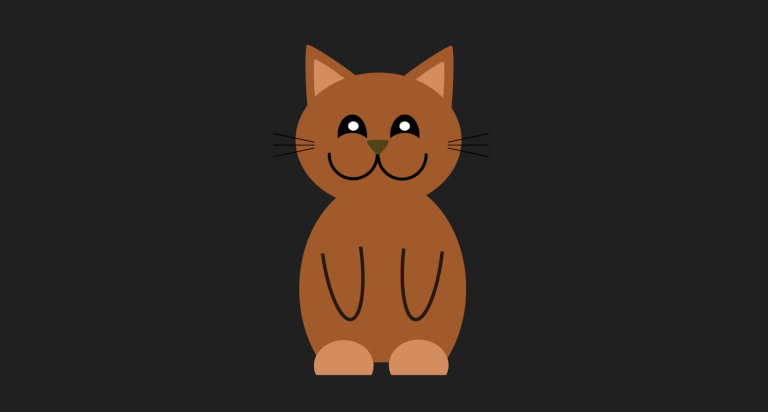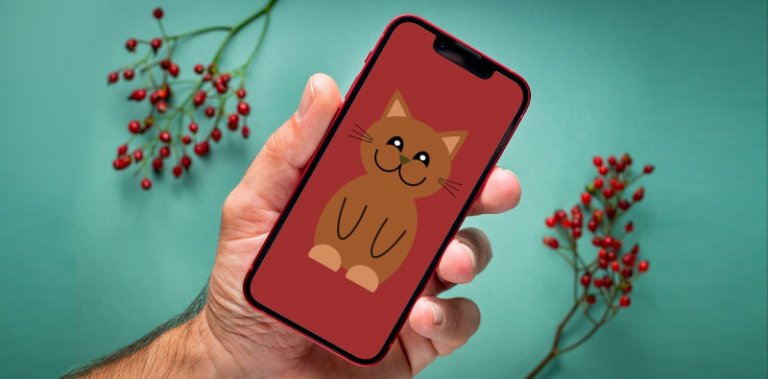
piątek,
Inkscape: Narysuj kota
Osoby całkowicie początkujące przed wykonaniem prezentowanego projektu powinny poznać podstawy pracy w programie Inkscape, np. sięgając do przykładów z naszych wcześniejszych materiałów. W tym miejscu nie znajdziesz dokładnego opisu stosowanych narzędzi, były one przedstawiane w innych artykułach. Poprzednie materiały znajdziesz w dziale „Grafika komputerowa”, w sekcji „Inkscape”.
Osoby całkowicie początkujące przed wykonaniem prezentowanego projektu powinny poznać podstawy pracy w programie Inkscape, np. sięgając do przykładów z naszych wcześniejszych materiałów. Nie znajdziesz dokładnego opisu stosowanych narzędzi, były one przedstawiane w innych artykułach.
Z pomocą narzędzia „Okrąg” narysuj owalny kształt (A), będzie to kocia głowa. Do narysowania ucha wykorzystano narzędzie „Gwiazda”. W jego ustawieniach skonfiguruj opcje „Zamień” na „wielokąt foremny”, „Narożniki” na 3 oraz „Zaokrąglenie” na wartość około 0,06. Ustawienia te możesz zmodyfikować po narysowaniu elementu, można wtedy lepiej dopasować opcje do potrzeb. Ustaw narysowane ucho w odpowiedni sposób (obróć, przeskaluj itp.) i duplikuj. Zaznacz kopię i naciśnij klawisz h, duplikat zostanie odbity poziomo (B). Ustaw uszy w odpowiedni sposób (C).
Kolejny krok to narysowanie oczu (D). Z pomocą narzędzia „Okrąg” narysuj mały czarny owalny kształt, a następnie drugi nieco większy. Ustaw oba kształty w sposób widoczny na poniższym zrzucie ekranu, zaznacz je i z menu programu wybierz „Obiekt” → „Przytnij” → „Ustaw odwrotną (LPE)”.
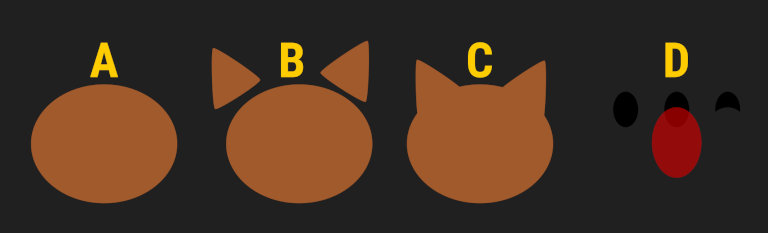
Uzyskany podczas ostatniej operacji element ustaw w odpowiednim miejscu i duplikuj. Kopię przestaw trochę w bok (A). Ni musisz być przy tym przesadnie dokładny. Zaznacz oba elementy i z pomocą narzędzia „Wyrównaj i rozmieść” wyrównaj ich dolne krawędzie. Zgrupuj oba elementy i ustaw je we właściwej pozycji w pionie, zaznacz grupę i głowę, a następnie wyrównaj z pomocą narzędzia „Wyrównaj i rozmieść” wyrównaj na osi pionowej względem największego obiektu (B). W podobny sposób jak uszy narysuj nos (C). Otrzymany kształt ustaw we właściwym miejscu (D).
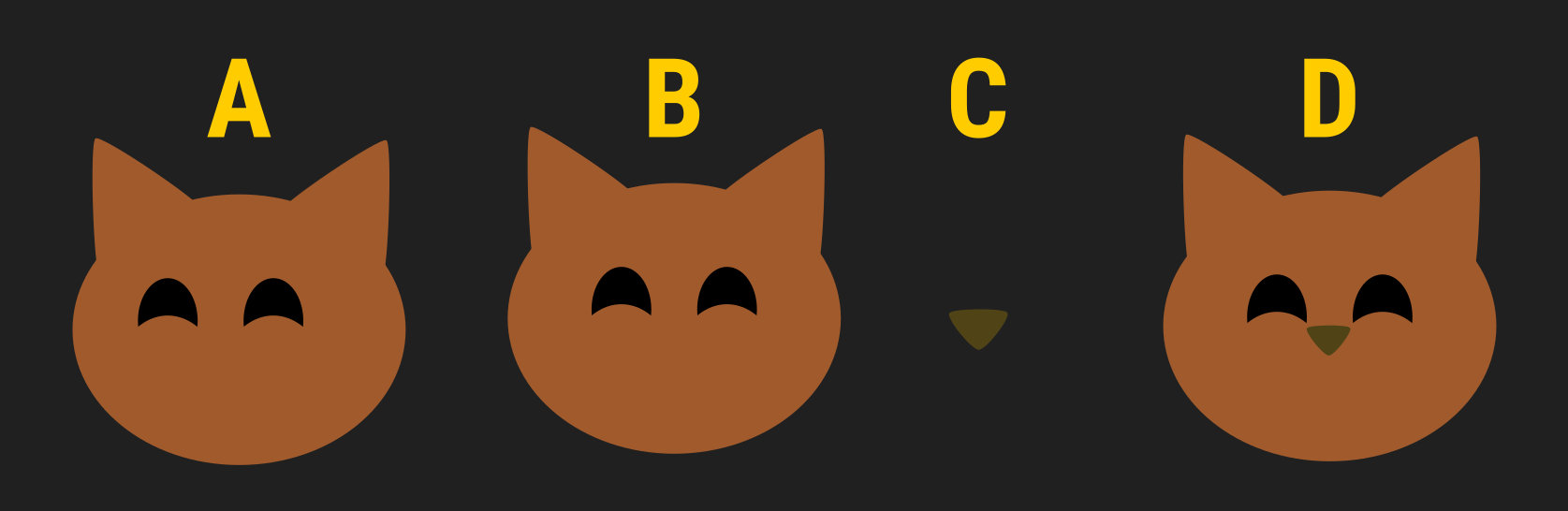
Narysuj koło i ustaw mu czarny kontur. Po zaznaczeniu kształtu narzędziem „Okrąg” widoczne stają się trzy białe uchwyty (A). Jeden z nich jest okrągły, złap go myszą i przeciągnij w prawo, do uzyskania kształtu podobnego do widocznego na poniższym zrzucie ekranu (B). Pozbądź się wypełnienia (C), duplikuj element i ustaw kopię we właściwym miejscu (D).
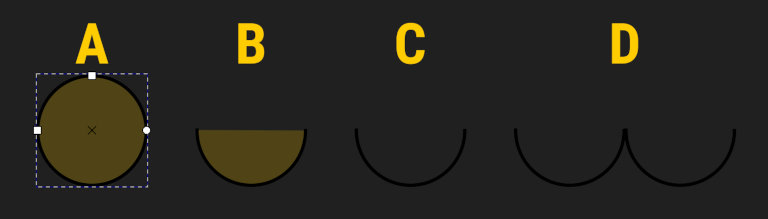
Uzyskany element dodaj do głowy (A), następnie narysuj mały biały owalny kształt, duplikuj go, a następnie ustaw oba nowe elementy w miejscu oczu (B).
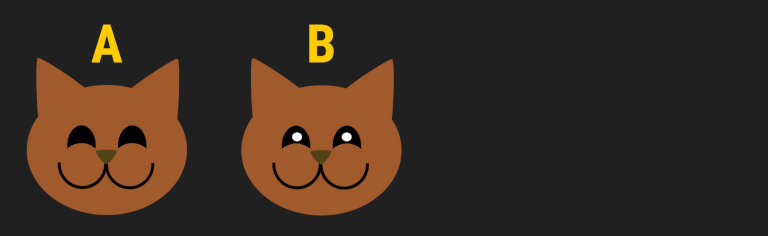
Narysuj owalny kształt, który będzie stanowił tułów (A) i ustaw element we właściwym miejscy (B). Kolejna operacja to wykonanie przednich łap. Utwórz owalny, dość wąski kształt (C) i nadaj mu kontur oraz usuń wypełnienie. Powstałą elipsę trzeba przyciąć, operacja wygląda podobnie jak we wcześniej prezentowanym wykonywaniu oka. Narysuj prostokąt, umieść na owalu w odpowiednim miejscu i przytnij („Obiekt” → „Przytnij” → „Ustaw odwrotną (LPE)”). Otrzymany kształt duplikuj i umieść na tułowiu (D). Zmodyfikuj wygląd łap (ściskanie, rozciąganie, grubość konturu itp.) dla uzyskania nieco lepszego efektu.
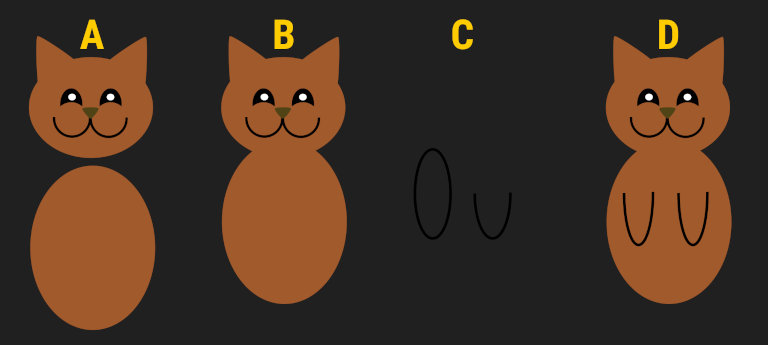
Duplikuj trójkąt stanowiący lewe ucho i nadaj mu jaśniejszy kolor (A). Zmniejsz nowy obiekt z pomocą opcji skalowania (B). Dwa elementy składające się na lewe ucho przesuń w dół stosu obiektów, zaznaczając je i używając klawisza Page Down (C). Podobne czynności wykonaj w stosunku do prawego ucha (D).
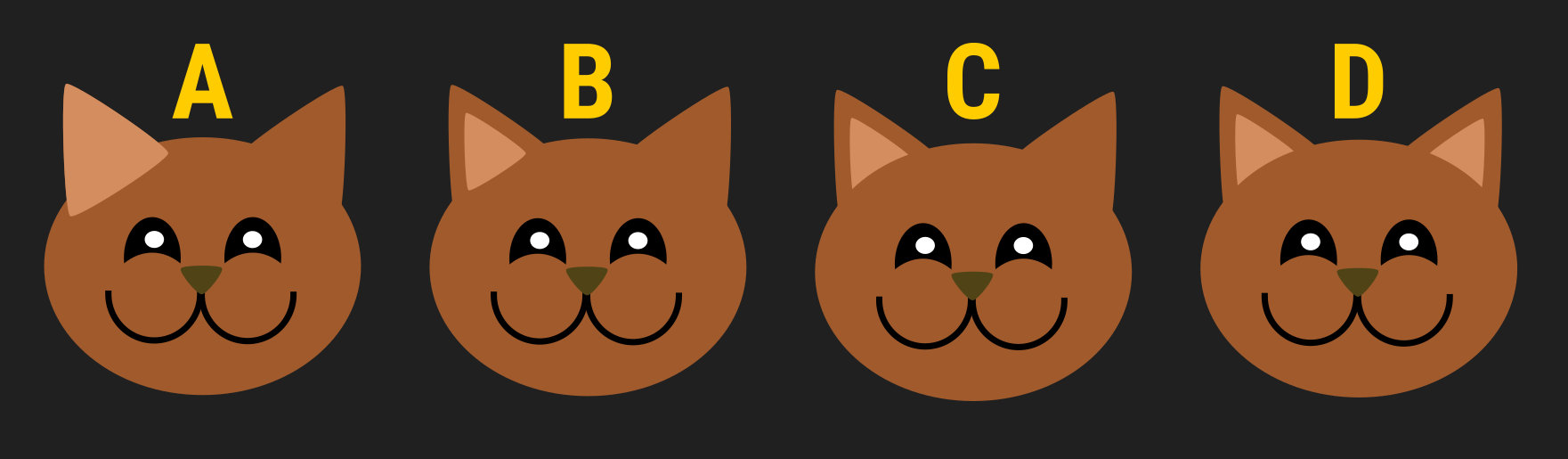
Następny etap to wykonanie przednich łap. Narysuj owalny kształt (A), duplikuj go i kopię przesuń w prawo, najłatwiej zrobić to zaznaczając element i używają klawisza strzałka w prawo. Narysuj prostokąt i ustaw elementy w podobny sposób, jak na poniższym zrzucie ekranu (B), zaznacz je wszystkie i przytnij w prezentowany już sposób („Obiekt” → „Przytnij” → „Ustaw odwrotną (LPE)”).
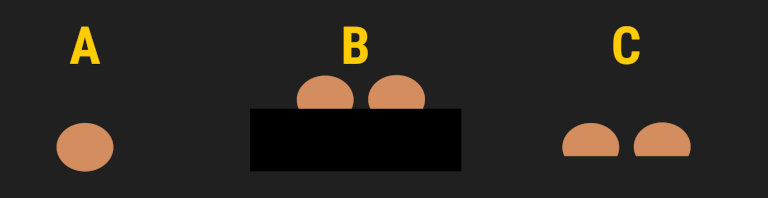
Przytnij nieco dolną część tułowia i ustaw tylna łapy we właściwym miejscu. Dorysuj wąsy, możesz do tego użyć np. narzędzia „Pióro” albo nawet „Prostokąt”. Praktyczna wskazówka: wykonaj najpierw wąsy z jednej strony, a następnie duplikuj je, odbij kopię poziomo i umieść we właściwym miejscu. Mając już wszystkie elementy grafiki, możesz wykonać ostateczne drobne poprawki.